Красивая галерея для wordpress. Фотогалерея на wordpress — что может быть проще
От автора:
в старых версиях WordPress создать галерею было не так просто, не говоря уже о галерее из видео или товаров. Однако сегодня существует множество плагинов необычных и мощных галерей для WordPress. В сравнении со старыми версиями WP галерея Jetpack просто великолепна, но в сравнении с современными продуктами она проигрывает по всем фронтам. Прочитав этот обзор из 20 плагинов галерей для WP с сайта Envato Market, вы поймете, что я имел в виду.
Justified Image Grid – Премиум галерея WordPress
Вы ищите плагин галереи для WP, который будет делать все, что только можно представить? Тогда вам необходимо взглянуть на Justified Image Grid.

Как в любой хорошей галерее, тут можно сбросить все настройки в шорткод. Мощный плагин включает в себя:
20 предустановок и 340 настроек
Меняйте настройки для каждой галереи отдельно
Загружайте изображения с Facebook или Flickr, или управляйте изображениями через NextGEN
Интеграция с RSS каналами, возможность показывать видео с YouTube или Vimeo, изображения с 500px, Pinterest, deviantART, StumbleUpon, Imgur, Tumblr и т.д.
И еще много интересного
Вы сразу поймете, что это больше чем просто галерея, как только увидите все настройки, интеграцию последних постов и узнаете, что можно подключить CDN. Justified Image Grid — больше, чем просто галерея, намного больше.
Essential Grid WordPress Plugin
Сетки это хорошо, а вот сетки, вписывающиеся в ваши требования – еще лучше. С помощью Essential Grid WordPress Plugin можно создавать идеальные сетчатые галереи для WordPress.

Используйте один из 30+ встроенных скинов или создайте свой с помощью простого редактора drag-and-drop Visual Skin Editor. Плагин один, а возможностей масса:
Поддержка WooCommerce
Поддержка нескольких сайтов и языков
Поддержка YouTube, Vimeo и SoundCloud
Возможность импортировать свою сетку, скины и метаданные
Плагин фокусируется на упрощении процесса создания галереи, и именно это он и делает. С помощью Visual Skin Editor в Essential Grid WordPress Plugin намного легче создавать идеальные галереи для своего блога, онлайн магазина, портфолио и т.д.
Media Grid — WordPress адаптивное портфолио
Сетчатые галереи отлично подходят для показа изображений, видео и т.д. В Media Grid большой набор опций и возможностей, с помощью которых вы с легкостью создадите свою сетчатую галерею.

Вы будете просто работать в drag-and-drop редакторе, а плагин за вас сгенерирует полностью адаптивную сетчатую галерею при помощи продвинутых свойств CSS и JQuery. Среди возможностей:
Ретина иконки
SEO постраничная навигация
Поисковая система в реальном времени
Неограниченное число адаптивных макетов
SEO и поиск выделяют Media Grid среди других плагинов. С поддержкой изображений, аудио, видео и WooCommerce плагин справится с любой поставленной задачей.
Video Gallery WordPress Plugin /w YouTube, Vimeo
Обычно, когда люди думают о галерее для WP, они представляют галерею изображений. Некоторые плагины из списка поддерживают как видео, так и изображения, но Video Gallery WordPress Plugin /w YouTube, Vimeo уделяет больше внимания именно видео.

Плагин поддерживает изображения и аудиофайлы, но с видео он как рыба в воде. Среди возможностей:
Поддержка субтитр и сенсорных экранов
Проигрывание с последней точки или заданного времени
Подключение к YouTube API и Vimeo API
Можно хранить собственные файлы и вести трансляции MPEG-Dash
Плагин полностью адаптивный и поддерживает ретина дисплеи. С ним вы будете уверены, что ваша галерея будет отлично смотреться на любом устройстве. В Video Gallery WordPress Plugin /w YouTube, Vimeo галереи работают быстро, просто, а также имеют больше количество стилей.
Go Portfolio — WordPress адаптивное портфолио
С помощью Go Portfolio можно создать красивую галерею за небольшое время. Плагин прост в управлении, но это не говорит о том, что он не функциональный – плагин очень гибкий.

Данный плагин для WP использует слегка другой подход в отличие от остальных из этого списка. Как и в других плагинах, тут можно создать галерею и добавить ее в пост или на страницу. Однако отличие плагина в том, что вы можете создать новый пользовательский тип постов. Среди других возможностей:
Совместимость со всеми темами WordPress
Адаптивная сетка или макет горизонтального слайдера
Поддержка множества форматов изображений, видео хостингов, аудио источников, а также WooCommerce
Работает с любым типом постов (в том числе и пользовательские), также можно создать неограниченное количество пользовательских типов
Если не знаете, с чего начать, то в плагине есть 38 готовых шаблонов. После создания галереи можно воспользоваться продвинутым экспортом и импортом файлов. Go Portfolio не подведет в любой ситуации.
Thumbnail Gallery (WordPress плагин)
Сетчатые галереи плагины сейчас в моде. А где же найти полнофункциональный плагин в виде слайдера? Thumbnail Gallery – то, что вам надо.

Добавляйте изображения, YouTube и Vimeo видео, а также HTML или Flash. Среди возможностей:
drag and drop сортировка изображений
Возможность изменить расположение превьюшек
Навигация по галерее при помощи превью или стрелок
Для вставки галереи можно воспользоваться генератором шорткодов. Все настройки сохраняются на тот случай, если захотите перенести настройки из одной галереи в другую. Thumbnail Gallery – серьезный плагин с хорошими возможностями.
Fancy Gallery — WordPress плагин
Fancy Gallery – довольно причудливый плагин. Галереи можно вставить в посты, на страницы, виджеты и даже на другие сайты.

С помощью HTML Generator можно разместить галерею, хранящуюся в плагине, на другом сайте. Действительно уникальная возможность среди остальных:
3 типа виджетов
Работает с NextGEN, а также поддерживает шорткоды
Тысячи макетов и эффектов анимации при наведении мыши
Простой способ создания галереи с помощью обычного копирования изображений в папку
Как вы поняли, с помощью Fancy Gallery можно с легкостью создавать необычные галереи.
uSquare — Universal Responsive WordPress Grid for Team Members, Logos, Portfolio, Products and More
Большинство плагинов галерей дают администраторам WordPress все инструменты дизайна, чтобы те могли создавать галереи под свои требования.
С uSquare так не получится. Однако это не слабость, а наоборот сильная сторона uSquare.

Хотя дизайн и стили не сильно меняются, их можно использовать совершенно по-разному. В плагине немало возможностей:
Эффекты анимации
drag and drop изменение порядка
пользовательские высота и ширина элементов галереи
uSquare – уникальный хорошо спроектированный WP плагин.
Social Gallery WordPress Photo Viewer Plugin
Обычно WP плагины галерей предоставляют полный набор настроек, чтобы можно было создать и стилизовать галерею под свои нужды. Другие же плагины наоборот ограничивают возможности стилизации и сосредотачиваются на какой-то конкретной нише. Social Gallery WordPress Photo Viewer Plugin отлично справляется с обеими задачами.

Этот плагин превращает обычный lightbox в супер инструмент с интеграцией социальных сетей. В похожем на Facebook стиле пользователи могут ставить лайки, делиться, комментировать и т.д. Впечатляет. Среди других особенностей:
Совместимость с NextGEN
Обнаружение лиц на изображениях
Совместимость с Google AdSense
Свыше 40 CSS3 вариантов анимации
Можно подключить комментарии Disqus или Facebook, или свои собственные. Social Gallery WordPress Photo Viewer Plugin оптимизирован под SEO, что впечатляет, но интеграция социальных сетей и обычного lightbox выводит его на совершенно иной уровень.
PhotoMosaic for WordPress
PhotoMosaic for WordPress подойдет фотографам и дизайнерам, которым нужно показать свои работы.

Мозаику можно настроить, чтобы она хорошо смотрелась в WordPress. Среди возможностей:
CSS3 анимация загрузки
Шорткоды и поддержка Template Tag
Легко и быстро создайте себе мозаичную галерею. Галереи в PhotoMosaic for WordPress можно создавать из обычных изображений, изображений из постов или со страниц, а также изображений из категорий и тегов из любых таксономий.
Real 3D FlipBook — WordPress плагин
Все WP плагины галерей довольно просты. Нужно всего лишь добавить изображения или прицепить видео и все, галерея готова – все просто. Однако Real 3D FlipBook реально выходит за рамки обычного применения галерей.

Трансформируйте свои изображения или PDF (ага, я сказал PDF) в 3D книгу, в которой можно перелистывать страницы.
С помощью WebGL и фолбэка CSS3D можно создавать реалистичные книги, журналы и брошюры. Среди возможностей:
Настройка анимации переворота страниц
3 полностью CSS настраиваемых скина
Зум с помощью колесика мыши или зажатия на экране мобильного телефона
Плагин полностью адаптивен и поддерживает ретина дисплеи. Также есть поддержка технологии глубоких ссылок и настраиваемого оглавления. Самая удивительная возможность Real 3D FlipBook – использование PDF.js для трансформации PDF файлов в интерактивные книги.
Global Gallery — WordPress адаптивная галерея
Большинство плагинов галерей используют пользовательские шорткоды и интерфейсы загрузки. А Global Gallery наоборот работает как с WordPress, так и с NextGEN галереями.

Кроме слайдеров изображений, каруселей и коллекций в плагине есть:
Фильтры глубоких ссылок
Система добавления водяных знаков
drag-and-drop конструктор галерей
3 макета галерей и 8 лайтбоксов
Также стоит выделить количество источников изображений:
Global Gallery отлично работает с галереями WP и имеет свой впечатляющий набор возможностей.
UberGrid – Адаптивный конструктор сеток для WordPress
Используйте UberGrid для создания супер крутых галерей. Будь то обычные посты или WooCommerce, плагин подходит для всего.

Плагин полностью адаптивен, поддерживает ретина дисплеи, имеет множество лайтбокс опций, а также много функций:
Встроенные виджеты и быстрая CSS3 анимация
Поддержка Google Fonts и JetpackPhoton
Самая впечатляющая особенность – возможность открыть сетку в лайтбоксе, т.е. плагин можно использовать с другими галереями типа PrettyPhoto, JetPack Gallery, FooBox и т.д. Плагину UberGrid есть чем похвастаться, и в то же время он может выступать в роли лайтбокс дополнения к другой галерее.
Final Tiles Grid Gallery for WordPress
Final Tiles Grid Gallery for WordPress – хороший плагин для WP. Плагин легко настраивается, а также поддерживается YouTube, Vimeo, WooCommerce, SoundCloud и WordPress изображения.

В плагине есть все, что вам может понадобиться:
Подписи к изображениям
7 разных лайтбоксов
Настраиваемое соотношение сторон и фильтры
Final Tiles Grid Gallery for WordPress – красивый плагин.
iLightBox Revolutionary Lightbox for WordPress
Галереи это хорошо, но иногда то, что вам действительно нужно, это улучшить свой lightbox. iLightBox Revolutionary Lightbox for WordPress – реальная революция в lightbox галереях для WP.

Универсальное jQuery решение с дружелюбным API. Среди возможностей:
Полная адаптивность
Поддержка YouTube и Vimeo
Парсер HTML контента на шорткоды
По галерее можно перемещаться при помощи клавиатуры, мыши или сенсорного экрана. iLightBox работает вместе с Jetpack, NextGEN и стандартными шорткодами галерей WP. И правда, революция.
ZoomFolio — WordPress портфолио плагин
ZoomFolio отлично справляется с созданием галерей и их настройкой. Плагин работает как с галереями изображений, так и с портфолио или недавними постами из блога.

Установите, добавьте контент, создайте галерею. Все просто. Да и возможностей не так мало:
Пользовательский лайтбокс
Оптимизация по iOS и Android
Поддержка WooCommerce и YARPP
ZoomFolio задействует CSS3 для создания 3D анимации (можно при необходимости воспользоваться техникой изящной деградации и убрать данный эффект) – простой плагин галереи для WP.
Grid FX – Плагин для создания адаптивной сетки для WordPress
В плагине присутствует множество возможностей, которые мы уже встречали в других плагинах, но он использует их в необычной связке. У Grid FX действительно хороший набор опций, что делает его чуть-чуть мощнее обычных плагинов галерей.

Отображать можно посты из блогов, пользовательские типы и многое другое. Внушительный список возможностей:
Постраничная навигация и более 80 опций
Пользовательские эффекты и встроенная система просмотров и лайков
Поддержка YouTube, Vimeo, Dailymotion и т.д.
Возможность собрать в одной галерее WooCommerce, изображения, посты, видео и т.д.
Помимо системы лайков и просмотров есть впечатляющая возможность — встроенные выпадающие списки с фильтрами и сортировкой, что позволяет пользователям быстро и легко создать мощный онлайн магазин и т.д. Grid FX действительно впечатляет.
Awesome Gallery — Instagram, Flickr, Facebook галереи на вашем сайте
Должен сказать, как только поближе начинаешь рассматривать плагин Awesome Gallery, понимаешь, что он потрясающий.

Поддержка CDN и автоматические обновления
Пользовательские эффекты наложения, подписи, фильтры и т.д.
10 заранее заданных стилей, 3 режима макета и 3 встроенных лайтбокса
Источниками изображений могут выступать Flickr, Instagram, Facebook, WordPress posts, WooCommerce, 500px, и RSS каналы
Awesome Gallery полностью адаптивен и поддерживает ретина дисплеи – мощный WordPress плагин.
Thumbnail Gallery (WP NextGEN шаблон галереи)
Thumbnail Gallery – то же самое, что Thumbnail Gallery (WordPress Plugin). Разница в том, что этот плагин создан как NextGEN шаблон галереи.
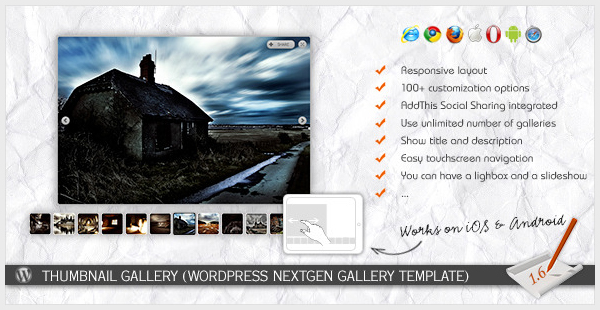
Помимо свыше 100 опций по настройке присутствует множество возможностей, на которые стоит обратить внимание:
Поддержка сенсорных экранов
Названия и описания изображений
Если вы уже пользуетесь WordPress галереей NextGEN, то вам обязательно нужно взглянуть на Thumbnail Gallery.
Wall/Grid Gallery (WordPress плагин)
Превратите обычную галерею или лайтбокс в сетчатую галерею с изображениями, видео или HTML контентом. В плагине Wall/Grid Gallery есть все, что нужно для создания и управления сетчатой галереей.

Среди возможностей:
Поддержка сенсорных экранов
Настройка галереи и лайтбоксов
В плагине Wall/Grid Gallery нет ничего заоблачного, однако свыше 60 опций делают его гибко настраиваемым. Мощное решение.
Заключение
В этом обзоре несколько WordPress галерей привлекли мое внимание. Одни из них по максимуму используют CSS3 эффекты, в то время как другие больше работают с back-end’ом.
Текущее содержимое статьи является обновленной версией старой записи, которая была опубликована 8 лет назад. За это время список плагинов для картинок в Вордпресс стал уже совсем не актуальным, поэтому срочно требовал обновления. Кстати, в блоге есть отдельная метка по , где найдете более 40 заметок по данной теме с разными решениями, хаками и руководствами по теме. В этой публикации будут представлены только модули (с кратким описанием).
Вообще визуальная составляющая для веб-проектов является достаточно важной. В блогах графика в постах считаются неотъемлемой их частью, являются правилом хорошего тона и помогают привлекать внимание читателей. Если говорить о классических сайтах, то здесь кроме оформления плагины картинок в WordPress могут выполнять целый ряд других важных задач: они используются в портфолио, галереях, слайдерах, при создании миниатюр и т.п. Базовые функции системы справляются лишь с некоторыми из этих ситуаций, иногда без дополнительных модулей просто не обойтись.
В блоге уже было несколько узкоспециализированных подборок по плагинам Вордпресс изображений, вот ссылки на них:
- (8 модулей, а также сравнительное тестирование эффективности парочки из них).
- (6 штук).
- (5 вариантов).
- (6 работающих решений).
В данной статье, как можете видеть из заголовка, собраны лучшие WordPress плагины картинок по разным направлениям — от фотоблогов до создания слайдшоу. Некоторые из них я уже рассматривал, поэтому в кратком описании буду ссылаться на соответствующие детальные обзоры.
NextGEN — единственный WordPress модуль изображений из прошлой подборки, что не просто сохранился за 8 лет, но и превратился в один из самых узнаваемых и популярных (его скачали более 1,5млн человек). Начиналось все с простого плагина для создания галереи, но теперь это полноценная система по управлению фотками на вашем сайте, где есть: добавление, группировка, сортировка фото, создание альбомов, миниатюр, импорт мета данных и многое другое.
NextGEN обладает широкой функциональностью, но при этом достаточно прост и понятен в работе через админку. В классической версии содержит 2 варианта галерей (с миниатюрами и через слайдшоу) + 2 типа стилей альбомов со множеством опций: оформление, размеры картинок, эффекты увеличения при просмотре и т.п. В PRO версии разных способов отображения контента еще больше.
Он, как и все остальные Lazy Load решения, позволяет ускорить загрузку вашего веб-ресурса. BJ Lazy Load показывает пользователям графику в статьях и дизайне сайта только когда прокрутка экрана до них доберется. В описании сказано, что поскольку данная технология поддерживает в том числе и с iframe, то вставки Vimeo или YouTube также будут обрабатываться. Хотя в подборке есть специальный вариант для видео контента — Lazy Load for Videos (тоже недавно получил обновление).
Для тех, кто не в курсе Flickr — один из самых древних, крупных и популярных фотохостингов, которым пользуются миллионы людей. Flickr Badges Widget — простой виджет на jQuery, позволяющий отображать в блоге подборки последних или случайных объектов из вашего Flickr аккаунта. Этот модуль картинок в Вордпресс содержит несколько опций настройки, систему табов и даже механизм кэширования. Из подобных решений это самое скачиваемое наряду с Meks Simple Flickr Widget .
Плагин не особо популярен, но в отличии от других разработок под Flickr, он предлагает плюс-минус нечто необычное. Вы сможете встраивать фото из ваших альбомов и подборок на сайт, демонстрируя их в формате слайдшоу. Реализуется все через специальный шорткод с заданными параметрами. Судя по названию и описанию, есть адаптивность.
Продвинутая WP галерея со множеством настроек и 100% адаптивностью. В этом Вордпресс модуле к картинкам можно добавлять описания, теги, формировать из них альбомы. В галерее доступны несколько видов отображения: миниатюры, карусель и др. Есть поддержка видео и даже какие-то E-commerce функции для продажи принтов. Последняя и часть других фишек, как я понимаю, доступны в PRO версии, но и без них бесплатный релиз имеет весьма привлекательные возможности.
Данный скрипт позволяет посетителям веб-проекта просматривать увеличенные версии картинок с помощью так называемого Lightbox эффект. Применяется как на отдельных изображениях, так и в галереях — для WordPress графики подключается автоматически. Самое полезное здесь — адаптация под мобильные девайсы. Модуль содержит много разных опций, виджеты, совместим с WooCommerce и Visual Composer. Простой, но функциональный инструмент.
Достаточно функциональное и не сложное в работе решение для внедрения слайдшоу. Выбираете файлы из медиабиблиотеки или просто перетаскиваете их, устанавливаете заголовок, ссылки и другие детали. Возможность добавить линки на фотки — одно из приятных преимуществ (иногда попадаются такие задачи в работе).
Плагин поддерживает 4 разных типа слайдшоу: карусель Flex Slider 2, Nivo Slider с 16 эффектами и 4 темами, максимально легкий Responsive Slides и Coin Slider (первые 3 полностью адаптивны). Работа над модулем активно ведется, в нем много настроек, поддержка мультиязычности и т.п.
Responsive Slider – Image Slider
Достаточно популярный и мощный плагин Вордпресс изображений для создания слайдера. Вы можете добавлять сколько угодно картинок из своей библиотеки и создавать сразу несколько элементов на странице. Кроме графики допускается использование видео, шорткодов и виджетов. Модуль поддерживает HTML код в заголовке и описании, можете добавление URL линков, есть десятки разных опций, адаптивность. В принципе, по функциям все подобные слайдеры плюс-минус похожи.
Это один из самых скачиваемых вариантов из , но выбирать подходящее решение нужно зависимости о своих текущих задач. В Logo Carousel есть: возможность добавлять активные ссылки на лого, создание нескольких объектов на странице, использование шорткодов. Из интересных особенностей — эффект, когда изначально изображения отображаются в ЧБ, а при наведении в цвете (работает в современных браузерах).
В данном WordPress плагине картинки не выводятся как отдельные графические элементы, — слайдер содержит записи. Это отличная возможность представить посты в оригинальном виде, демонстрируя, например, последние новости. Кроме миниатюры в Posts Content Slider отображаются заголовок и краткий анонс. Слайдер «дружит» с мобильными устройствами, имеет навигацию, поддерживает виджеты и переводы. Есть десятки опций для его настройки. Весьма интересный модуль, как по мне.
Один из плагинов из заметки про создание . Наверняка, вы слышали о таком эффекте. Twenty20 Image Before-After легко интегрируется в статьи через шорткоды либо вставляется через виджет. Интерфейс максимально прост, поддерживается Visual Composer. Картинки получаются адаптивными и доступны на всех устройствах. В описании на официальном сайте есть видео демонстрация настройки и работы.
Отображает фотки из одного или нескольких открытых Инстаграм аккаунтов либо из фидов. Совмещайте несколько источников в одном блоке. Здесь много разных настроек, поддерживаются полноразмерные фотки, имеется адаптивность. Под блоком фотографий найдете кнопку «загрузить еще», с помощью которой можете обновлять их бесконечное число раз. Есть также кнопка подписки.
У меня уже был детальный обзор этого Вордпресс модуля картинок для создания . Это неплохое функциональное решение я использую в текущем и некоторых других проектах. Не смотря на то, что оно не обновлялось около 2х лет, с новыми версиями системы работает стабильно. Нравится наличие множества фишек, например, допускается создавать водяной знак из текста или jpg / png / gif файлов, имеются настройки прозрачности, расположения watermark`а и т.п.
В блоге есть специальный раздел/тег про — найдете там интересные статьи. Что касается этого модуля, то он автоматически создает Thumbnail из первой картинки в постах или других типах записей (если, конечно, такого элемента у публикации еще нет). Вы также можете сгенерировать миниатюры в уже существующих заметок.
Этот плагин Вордпресс изображений позволяет добавить загрузку картинок в комментариях от пользователей. В некоторых случаях это пригодится, например, если при задании вопроса на странице тех.поддержки человеку проще продемонстрировать проблему с помощью скриншота.
В настройках Comment Images Reloaded можете указать максимальный вес загружаемого файла, выбрать размер отображаемой графики на сайте, запрещать/разрешать данную функцию для определенных записей и т.п. Дополнительно советую глянуть расширенный обзор — там чуть более детально рассмотрены все его опции.
Также миниатюры пригодятся вам в похожих заметках после статей — это поможет привлечь внимание читателей и к другим публикациям. В настройках задаете число выводимых элементов и выбираете алгоритм отбора схожих записей по категориям, тегам. Кроме фото выводятся анонсы (все, в принципе, традиционно).
Итого
Изначально думал переместить устаревшие Wordpress плагины для изображений из прошлой версии поста в самый конец дабы оставить их, так сказать, для ознакомления. Однако, как оказалось, из 20-ти подобранных в 2010 году, решений доступными оказались лишь 3. Некоторые последний раз редактировались 5-7 лет назад, но добрая их половина просто удалены из репозитория. Вот уж действительно непостоянная судьба у скриптов и модулей.
В дальнейшем данный список плагинов для картинок в Вордпресс обязательно будет пополняться. Я, в принципе, сразу мог разместить их здесь около 30-40 штук, но думаю, лучше будет отобразить из каждой категорий задач по 1-2 самых эффективных варианта. Переходите по дополнительным ссылкам в статье дабы найти остальные модули.
Если вы знаете другие интересные/полезные наработки либо заметили, что какой-то из плагинов перестал работать — пишите в комментариях.
Приветствую вас, читатели моего блога!
Недавно меня спрашивали как создать галерею изображений на wordpress и я решил записать видео и написать статью на эту тему. Видео выше, статья ниже:)
Галерею мы будем создавать без установки дополнительных плагинов, только средствами движка WordPress.
Как создать галерею на WordPress
Вы можете вставить галерею в уже имеющиеся страницы или записи на вашем сайте, либо создать новые.
Я возьму для примера страницу моего тестового сайта и размещу галерею на главной странице. Итак, переходим к редактированию страницы, находим место куда будем размещать нашу галерею и ставим в это место курсор мыши. Далее жмем на кнопку «Добавить медиафайл»

После этого у нас два варианта:
1. Создать галерею из тех изображений, что уже загружены в нашу библиотеку файлов;
2. Загрузить новые файлы.
Т.к. у меня в библиотеке файлов нет, я буду загружать новые, поэтому жмем на кнопку «Загрузить файлы», затем жмем на кнопку «Выберите файлы». Находим на компьютере нужные изображения, выбираем их (можно выделить сразу все) и жмем кнопку «Открыть».
Я подготовил заранее 4 изображения автомобилей.

Наши изображения загрузились. Здесь я выделил цифрами 3 важных момента:

1. Изображения помеченные галочками входят в состав нашей галереи. Если вы хотите исключить из галереи какое-либо изображение, просто наведите курсор мыши на галочку, появится знак минуса, нажмите на него.
Как видите у нас добавлено 4 изображения и чуть ниже также есть уменьшенные копии наших авто и слева написано, что у нас выбрано 4 картинки. Это удобно когда у вас в галерее сразу много изображений. Вам не нужно считать их вручную, достаточно взглянуть на подсказку внизу и сразу понятно сколько картинок вы добавляете в галерею.
2. Изображение обведенное в синюю рамку и помеченное синей галочкой активное. Это означает, что мы можем редактировать параметры данного изображения. Вы можете переключаться между изображениями и изменять параметры каждого из них.
3. Кнопка «Создать новую галерею». После того как все настройки сделаны, вы можете нажать по этой кнопке, чтобы завершить создание галереи.
Настройки галереи на WordPress
Переходим к финальным настройкам нашей галереи. Внимательно изучите слайд, ниже я даю пояснения по каждому пункту:

1. Вы можете подписать каждое фото, для этого просто поставьте курсор мыши в поле под изображением и напечатайте нужный текст.
2. Нажимая на крестик над изображением, вы можете исключить его из галереи.
3. Блок с настройками галереи:
Первый параметр в настройках — ссылка. Здесь мы можем указать куда будет перенаправлять посетителя сайта при нажатии на изображение из галереи. Вариант «Страница вложения» я рассматривать не буду — он достаточно редко используется, можете поэкспериментировать самостоятельно.
Нас больше интересует вариант «Медиафайл». Если мы выберем его, то при нажатии по миниатюре из галереи изображений откроется увеличенная копия нашей картинки.
Если поставить вариант «Нет», то при нажатии на изображение ничего происходить не будет.
Второй параметр — количество колонок. Здесь мы можем выбрать сколько колонок будет в нашей галерее. Я не могу сказать какое число нужно выбрать, здесь вам нужно самостоятельно поэкспериментировать и выбрать подходящий для вас вариант. Давайте пока оставим 3, а дальше посмотрим.
Третий параметр — порядок изображений. Здесь все просто: если вы поставите галочку, то изображения будут размещаться в случайном порядке, а не так как вы разместили.
Важный момент! Вы можете менять порядок изображений, просто перетаскивая их мышкой!
Четвертый параметр — размер. Здесь есть 4 варианта: миниатюра, средний, большой и полный. Здесь опять же выбирайте на ваше усмотрение. Обычно размеры «большой» и «полный» не используются. Попробуйте варианты «миниатюра» и «средний» и подберите тот вариант, который вам подходит. Я оставлю вариант «миниатюра».
4. Кнопка «Вставить галерею». После того как все настройки сделаны, нажимаем ее.
Наша галерея разместилась в тексте страницы. Не забудьте после редактирования страницы нажать кнопку «Обновить»

После этого переходим на страницу, которую редактировали и смотрим, что у нас получилось. Галерея готова!
Улучшаем галерею на WordPress
Теперь нажмите по любой из картинок в галерее. Как видите, картинки открываются на всю страницу и у нас нет возможности вернуться на страницу сайта с помощью меню. Это очень неудобно и некрасиво.
В начале статьи я заявлял, что мы не будем использовать плагины при создании галереи и я сдержал слово — наша галерея готова, при этом мы не использовали ни одного плагина.
Но мы можем улучшить нашу галерею, и для этого нужно установить один плагин. Он называется Fancybox. Данный плагин не требует настройки, его нужно просто установить и активировать.
После установки плагина Fancybox обновите страницу с галереей и посмотрите как теперь отображаются изображения при нажатии.
Согласитесь стало гораздо удобнее просматривать картинки из галереи.
Теперь давайте рассмотрим еще один важный вопрос.
Как редактировать галерею на WordPress.
Очень просто можно отредактировать созданную вами галерею. Переходим к редактированию записи или страницы, на которой размещена галерея, находим ее и нажимаем по галерее мышкой. Галерея выделится серым цветом и сверху появятся две небольшие иконки: редактировать и удалить.

Иконка в виде карандаша — это редактирование, нажимаем по ней и переходим к настройкам галереи. Меняем то, что нам нужно и жмем кнопку «Обновить галерею». После этого не забудьте обновить редактируемую запись или страницу. Галерея обновлена.
Вот так легко и просто можно создать галерею на WordPress.
На этом сегодня все. Ставьте «лайки», делитесь с друзьями. Если остались вопросы, пишите в комментариях.
Приветствую Вас друзья! Сегодня я расскажу о том, как просто создать фотогалерею на wordpress и какие плагины для этого нам потребуются!
На сегодняшний день существует довольно , предназначенных для работы с изображением. В этой статье я описал самые популярные из них. Эти плагины позволят вам создать галерею для WordPress любой сложности.
Вы наверное заметили что мои публикации стали выходить реже?! В конце этой статьи объясню причину этого безобразия...
Но вернемся к теме статьи — что может быть проще, как создать галерею на Вордпресс . В этой статье Вы найдете такие плагины как: Heroic Gallery Manager, Gallery, NextGEN Gallery, WOW Slider и другие. Рассмотрим каждый плагин более подробно:
Фотогалерея Heroic Gallery Manager
Это компонент по своему функционалу практически ни в чем не уступает известному плагину NextGen, а в чем-то Heroic Gallery Manager даже удобнее его.
Фотогалерея WordPress при использовании данного модуля быстро и легко создается и редактируется. Благодаря индивидуальному shortcode, который присваивается каждой галерее, вы сможете выводить галерею в необходимом вам месте.
Huzzaz Video Gallery
Благодаря данному модулю вы сможете создать видеогалерею на вашем Вордпресс сайте. Видео может находиться на удаленном сервере. За счет этого на вашем веб-ресурсе может быть создана галерея, содержащая видео с любого видео-портала, например, с ютуба.
Галерея, созданная с помощью этого плагина, имеет очень эффективный вид и является довольно функциональной. На её создание вы потратите всего пару минут, а вести такую галерею вы сможете на любой странице вашего сайта, используя shortcode.
Фотогалерея Gallery
Этот простой в использовании модуль подойдет практически на любой интернет-ресурс. Его важной особенностью считается то, что галерея для WordPress может быть создана прямо в процессе написания записи, что существенно сэкономит ваше время.
Gallery – это удобный плагин, в котором нет ничего лишнего.
oQey Gallery
Если вам нужна фото, аудио и видео галерея на Вордпресс, то установите этот многофункциональный плагин, который позволит вам с легкостью все это сделать. Благодаря данному модулю вы сможете создать галерею смешанного типа или сделать на вашем блоге красивый полноэкранный слайдер.
Галерея, выполненная при помощи этого компонента, будет прекрасно смотреться на сайте с любой тематикой и добавит ему особый шарм. В настройках плагина вы сможете ограничить права доступа к просмотру фото, аудио и видео фалам незарегистрированным пользователям.
Fancy Gallery
Если вы хотите, чтобы ваша галерея для WordPress имела сложную структуру, тогда обратите внимание на этот сверхмощный плагин. С помощью него вы сможете отредактировать загруженное на блог изображение, например, повернуть или обрезать. Несмотря на простоту в использовании, этот модуль имеет множество разных функций. Работать с данным компонентом вы сможете сразу после его активации, никаких дополнительных настроек и специальных знаний вам не потребуется. При желании вы сможете покопаться в настройках и отрегулировать этот плагин под себя.
Photospace Gallery
Этот плагин основан на применении стандартной галереи Вордпресс. С помощью него вы сможете сделать красивую и простую галерею изображений. После установки и активации данного модуля вам не потребуется выполнять какие-то дополнительные настройки.
Вы сможете сразу приступить к работе. Список настроек Photospace Gallery не так уж велик, но при желании вы сможете немного видоизменить вашу галерею.
Eazyest Gallery
Галерея, которую вы сможете создать при помощи этого плагина, немного напоминает стандартную галерею Вордпресс, но отличия у них все же имеются. Этот модуль поможет вам сделать разделенную структуру галереи. Eazyest Gallery идеально подойдет для веб-ресурсов, в которых планируется выводить галерею на разные страницы.
В настройках модуля можно указать те страницы, на которые вы желаете вывести галерею. По моему мнению, этот плагин не очень удобен для личных блогов или сайтов-визиток. Но возможно, вы сможете найти ему достойное применение.
Фотогалерея NextGEN Gallery
Этот плагин является одним из самых востребованных и популярных среди других модулей для создания галереи. Используя его, можно добавлять в записи и страницы сайта не только галерею, но и отдельные изображения, или даже сделать слайд-шоу.
Если со старой версией этого компонента возникали кое-какие проблемы, например, плагин сильно нагружал сервер, то сегодня эти проблемы решены и давно остались в прошлом. Ещё большой плюс, что NextGEN Gallery русифицирован.
плагин WOW Slider
Этот плагин сразу поражает своей многофункциональностью. Он является одним из лучших слайдеров для сайтов на Вордпресс. Модуль позволит вам сделать фотогалерею и разместить её в любом удобном для вас месте на сайте. Галерею можно разместить в сайдбаре, на любой странице вашего блога, или добавить к записи.
Если вы хотите добавить описание к каждому изображению в галерее, то в этом вам тоже поможет данный плагин.
На этом моя статья — Фотогалерея на wordpress : что может быть проще, подошла к концу. Хочу сказать, что существуют и другие интересные плагины о которых я расскажу в будущих статьях, а пока присмотритесь к этим вариантам, возможно что-то зацепит
PS: Итак почему реже пишу... Потому что на данный момент работаю над мобильной версией своего блога. Google предупредил веб-мастеров, что без адаптации к новым условиям сайты будут опускаться в поисковой выдаче, например при просмотре со смартфона или планшета.







